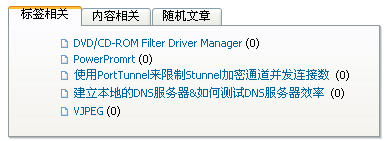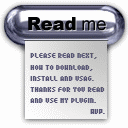Submit Me是一个向各种书签站提交链接的WordPress插件。您一定会说,这种插件已经很多了,你还做它干嘛。
基本现在基于WordPress的Blog流行这么几种方式提交链接:
1.通过浏览器本身的扩展功能,这个无论FireFox还是IE都有;
2.自己在Blog页面写进一些书签站的HTML代码;
3.用插件,比较出名的有CoolCode.CN的Blog It 2和alexking.org的Share This。
Blog It不错,我之前就一直在用,但是我发现加载它要花相当的时间,我是用本地服务器测试的,感觉很明显,不知道是不是它用了window.onload加载自己大量核心代码的原因,其中有十几个网站的图标;Share This功能很强大,不过对我来说它太复杂,我也用不到它的邮件订阅功能,虽然它的图标好像并不随页面加载,不过那个50多K的prototype.js足够让我望而却步了。而且Share This那种通过 add_filter把自己放到页面文章的最底部的方式,我持保留态度,虽然Quote It也是这么干的。
Submit Me在实现Blog It的全部功能,和Share This的大部分功能前提下,使用异步方式载入图标内容,使用只有2K左右的JS文件,对网页载入速度影响可以忽略。这就是Submit Me存在的理由。
如上图所示,只有在点击以后才会载入这些站点的图标。如果您和我一样Blog放在并不那么快的服务器,或者您对JS代码大小很敏感,我想Submit Me很适合您。
安装使用:
下载后,把submitme目录上传到WordPress的插件目录,通常是/wp-content-plugins/,后台激活它。
找到你模板目录的single.php,在合适的地方(Loop之外,通常是postmeta之后)添加一句:
<?php if (function_exists('show_submitme')) { show_submitme(); }?>
刷新一下你的文章页面,那个按钮就会出现了。
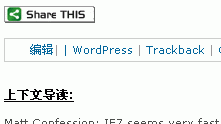
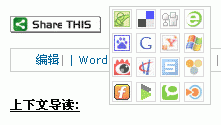
 ,
,
 ,
,